Win7系统怎么禁用休眠快捷键?Win7系统禁用休眠快捷键的方法是什么呢,感兴趣的小伙伴跟随小编一起学习下文吧。
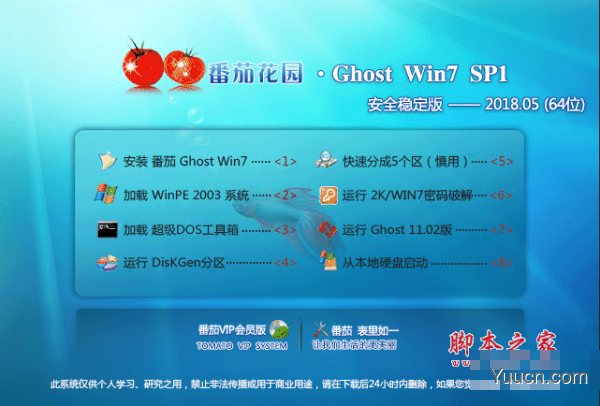
番茄花园 GHOST WIN7 SP1 X64 安全稳定版 V2018.05 (64位) 免费版
- 类型:win7/vista
- 大小:3.99GB
- 语言:简体中文
- 时间:2018-05-08
查看详情
Win7系统禁用休眠快捷键的方法:
1、 首先打开控制面板,然后在控制面板找到“系统和安全”选项。

2、 接着在系统和安全界面找到这个电源选项并打开电源选项界面。

3、 接着是在界面左侧找到“选择电源按钮的功能”选项,点击它。

4、 如果笔记本电脑上是有带休眠快捷键的,那么可以在这个设置界面看到有个“按休睡眠钮时”选项,点击修改设置为“按休睡眠钮时:不采取任何操作”,最后确定就可以了。

以上就是小编给大家带来的解决Win7系统设置自动睡眠又自动恢复禁用的方法,更多精彩内容请关注电脑学习网网站。